立即下载
没有对应的手机版,本软件为电脑版,电脑版软件不支持手机安装
终极解码 2020是一款非常好用的视频、音频解码软件,使用这款软件,看视频/音频可以自动解码,不会出现有声音无图像的问题。它的英文名叫做FinalCodecs,支持几乎所有常用支持格式的解码,可以让Windows Media Player和Windows Media Center支持各种编码的多媒体文件,兼容播放器不能播放视频的播放端口,可以将视频放到不同的播放器上查看,并可以用任何的播放器播放视频、音频。本软件自带三种流行播放器,可以在简、繁、英3种语言平台下实现各种流行视频音频的完美回放及编码功能,内置了各种流行视频和音频编解码器,包括nvidia解码组件,lav解码组件,ffdshow编解码器,同时能够支持vobsub245/239/233三种字幕,以及对WMP提供良好支持,是你电脑视频音频播放必装的软件。小编给大家带来了终极解码 2020(FinalCodecs)春节版下载,解码模式进行了优化调整,且下文中提供了软件使用方法,方便用户查看借鉴,便于他们的使用,需要的用户朋友们欢迎前来免费下载体验。
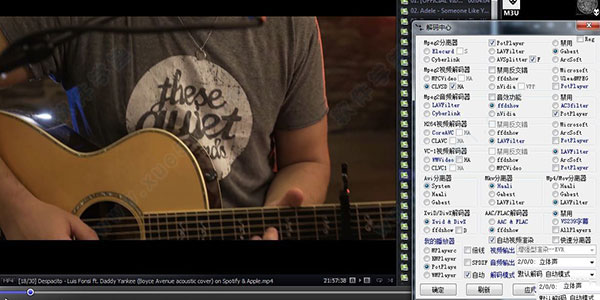
1、“音频输出”设置,如图所示,我用的是5.1的箱子就选择了“3/0/2+SW: 5.1 声道”。
2、CoreAVC解码器设置输出色域(Output levels),强烈建议:电脑显示器选择PC(0-255)离子或液晶电视选择TV(16-235);CoreAVC其它参数不进行调节。
3、根据需求选择“解码模式”。如果机器配置不错,用“软解码”就能播放高清,请选择“默认解码 自动模式”;如需要进行“硬件加速/解码”,请选择“DXVA解码 自动模式”;最后再“确定”即可完成设置。
二、选择关联的视频、音频文件
如无特殊要求,选择“所有文件格式”,再“确定”即可完成设置。
三、解决异常播放问题
完成以上两步,基本上不需要再进行其它任何设置,你就已经可以播放绝大多数的高清视频了。对极少数的不能正常播放的文件,可再次运行Windows桌面上的“解码中心”,重新设置“解码模式”(什么都不懂的话就把每个模式都进行一下尝试);其中“PowerDVD DXVA模式”最节省系统资源,“ArcSoft DXVA模式”对原版的HDDVD/EVO兼容性最好。解决问题完成播放后,建议把“解码模式”重新设置到“默认解码 自动模式”或“DXVA解码 自动模式”,毕竟自动模式的兼容性是最好的!

新增PotPlayer_v1.7.19955 X64
更新PotPlayer_v1.7.19955 X32
V2修正了安装/卸载程序的瑕疵
2、解码中心
PotPlayer X64 解码模式进行了优化调整;
V3修正了解码设置的兼容性问题。
3、解码器
更新LAVFilters 0.74.1
超强HDTV支持,高保真解析,无与伦比的视听体验!
2、极致体验
专业解码设置,复杂功能简易实现,追求极致发烧体验!
3、极速解码
全面开启硬件加速,CPU资源占用低,强劲高清解码!
4、完美播放
全格式支持,主流媒体格式一网打尽,完美播放!
5、多核引擎
内置多家主流播放器,聚各家所长,完美体验!
6、免费无广告
完全免费,一如既往的清爽,绝无广告和插件干扰!
2、根据需要,安装预定的解码器组合,以保证较好的兼容性。
完全安装:全能播放支持,包括QT与Real解码,并支持编码功能;
典型安装:全能播放支持,包括QT与Real解码,但不含编码功能;
精简安装:常见视频、音频播放支持,不包括QT与Real解码,也不含编码功能。
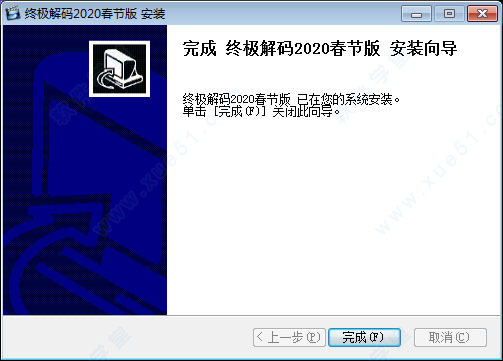
“终极解码”对比别的解码包优势在于对HDTV的超强支持(其它常见的音、视频格式当然也不在话下!)。“解码中心”预设了各种解码模式,一般情况下,选取适宜的解码模式即可获得良好的播放效果;有经验的用户可在高级设置中自行调整,可以方便的通过解码中心切换分离器/解码器,某些特殊功能如DTS-CD播放、DVD软倍线、HDTV硬件加速等都能简单实现;同时兼容编码,配合压制工具可把常见媒体(AVI/MPG/VOB/MKV/OGM/…)转为RMVB/WMV/AVI/……。
2、如何使用终极“解码中心”的一些特殊设置?
a、硬件加速,选择上相关解码器的“HA”选项,即可进行硬件加速。nVidia的Mpeg2视频解码器比较特殊默认即可进行硬件加速;
b、CoreAVC解码器的快速解码,选择“F”选项即可;
c、“VPP”选项与Mpeg2视频的实时IVTC有关。nVidia的视频解码器+VPP,能对某些DVD规格的TP视频进行实时IVTC(注意:选上VPP后硬解码会失效,将进行软解码)。
d、“解码中心”右上角的“Reg”选项,可开启编解码器的快速注册功能。开启功能后,将鼠标移动到需要注册(regsvr32)或反注册(regsvr32 /u)的codec文件(.ax、.ocx或.dll)上,单击右键,就会弹出“快速注册”及“快速反注册”菜单。其实在codec文件上直接双击也就相当于“快速注册”了。
e、“音效功能”选项,对MPlayerc播放器是使用ffdshow的音效功能,对KMPlayer/PotPlayer是使用其内置的音效功能,均只开启了“音量正常化”功能以放大音量,其它的音频特效可由使用者在影音播放时自行设置。
f、Elecard/Moonlight分离器的“S”选项,可确保在播放高清TS/TP文件时,不会出现间码问题且字幕同步; AVSplitter分离器的“F”选项能加快播放时的跳转速度;ffdshow的“D”选项可强制开启ffdshow视频解码器“反交错”功能。
g、“解码中心”已可通过鼠标右键,完成解码器设置(常用音频、CoreAVC、WMV9、VonSub字幕、ffdshow、Haali)、不同版本分离器/解码器的切换(Elecard、CoreAVC)、播放器默认设置恢复以及解码模式保存/载入等功能。
h、默认不启用VobSub字幕,建议使用KMPlayer、PotPlayer的内嵌字幕功能来播放HDTV。“AllPlayers”选项可使KMPlayer及PotPlayer支持VobSub挂字幕。除系统自带字体(黑体、微软雅黑)外,可在安装时自动设置启用“方正准圆_GBK”及“方正隶变_GBK”字体;如字体后于该软件安装,通过“恢复默认状态”也可完成设置。
i、“PowerDVD兼容”是与PowerDVD兼容的选项,如系统中安装了PowerDVD则会自动选中该选项,将会优先使用PowerDVD自带的Cyberlink解码器;如取消该选项则会优先使用软件自带的Cyberlink解码器,可能出现与PowerDVD不兼容的情况。如PowerDVD后于该软件安装,建议重置该选项(即先取消,再选中),以保持良好的兼容性。
j、解码中心默认的自动模式,可通过分析媒体文件的文件名自动设置合适的解码模式。自动模式下,解码中心设置会自动切换“解码器”和“视频渲染器”,取消“自动视频渲染”选项可设置“视频渲染器”。 “自动模式”下,可通过鼠标直接双击虚拟光驱载入的原盘或其BDMV文件夹下的index.bdmv文件进行原盘播放。自动模式还可设置以下选项:
导入用户设置 - 默认选项。影音播放时,可在自动模式下,自动导入用户自定义的解码设置。用户自定义设置包括文件夹和文件两类设置项,文件夹设置项为“setting.fc”文件,对所在文件夹的所有媒体文件起作用;文件设置项为“主文件名 + .fc”文件,对所在文件夹的相同主文件名的媒体文件起作用。自动模式优先级为,文件设置项 > 文件夹设置项 > 默认自动模式。.fc文件可在“解码中心”中“保存设置”生成。建议在非自动模式(用户模式)下进行解码设置的播放测试,以获取特定媒体文件的最佳影音播放效果;“保存设置”后,再在自动模式下播放。对同类型的媒体文件一次设置,一劳永逸。
DXVA 720P -“DXVA解码 自动模式”默认选项,取消时可对720P视频进行软解,其它视频进行DXVA解码;
DXVA 1080P -“DXVA解码 自动模式”默认选项,取消时可对1080P视频进行软解,其它视频进行DXVA解码;
DXVA 修正黑位 - “DXVA解码 自动模式”选项,可自动修正黑位问题;
PotPlayer 设置 - 默认选项,可在“自动模式”下自动进行PotPlayer “启用内置分离器及音频解码器”的选项切换;
快速分离器,非默认选项,尽可能使用AVSplitter的“Fast Seek”设置(“F”选项),以增强播放器可操纵性。
PotBDMV 分离,非默认选项,可启用PotPlayer内置的Blu-ray源滤镜。PotPlayer进行源码输出时,会默认选中该选项,同时取消“快速分离器”选项。
MKV VobSub,非默认选项,支持POT/KMP播放MKV视频时,启用VobSub挂字幕,可确保字幕特效正常。
k、“禁用 Nero-DSFilter”选项,默认会自动选择上。取消时与Nero完全兼容,但可能出现个别播放问题。
l、“倍线”选项通过ffdshow实现软倍线功能,可在“视频输出”上选择X2、4:3全屏、16:9全屏三种倍线输出模式。
m、“SPDIF”输出,结合“解码中心”PotPlayer的“启用内置分离器,音频及视频DXVA解码器”选项,可在Windows7简单实现硬解及音频源码输出,可通过ffdshow和AC3filter实现各种音频(LPCM, DTS, EAC3, FLAC, WMA, AAC, MP3等)的“AC3 5.1/48KHz 重编码”输出。
3、win7下打开软件设置中心就被强制关闭?
1)点击“解码器使用”,选择“仅在系统默认设置播放失败后使用”。点击内部视频解码器和内部音频解码器全部取消选择。
2)点击外部视频解码器和外部音频解码器设置为全部设为系统默认。然后点击“多音频流”,选择“Gabest的流切换器”。
3)点击“视频处理-渲染器”,选上“修复在VMR9/D3D 8中破损的同步(撕裂)”和“开启VMR9混合模式”。
4)点击右键,点击“视频-高级”,确认“超级速度模式”已经被选上。
5)依次右键点击“CLAVC”(即CyberlinkH.264/AVC Decoder)、“MKV分离器-Haali”和“AC3filter”,分别选上“CLAVC 2.2.0.527”(若系统中安装有PowerDVD8,此项会变成PowerDVD)、“Haali 1.8.122.18”和“AC3filter+Sonic全解码”即可。
4、软件的解码中心,设置后提示运行时错误 424,怎么解决?
1、安装前请先卸载与本软件功能类似的解码包及播放器(包括该软件的旧版), 强烈建议在卸载后重新启动Windows系统再进行安装;Vista系统需在安装前关闭UAC功能。可与软件兼容,不必卸载的软件包括: Windows Media Player、PowerDVD 6.5以上、Sonic CinePlayer HD.DVD Decoder v4.x、会声会影、Nero。
2、根据需要,安装预定的解码器组合,以保证较好的兼容性。
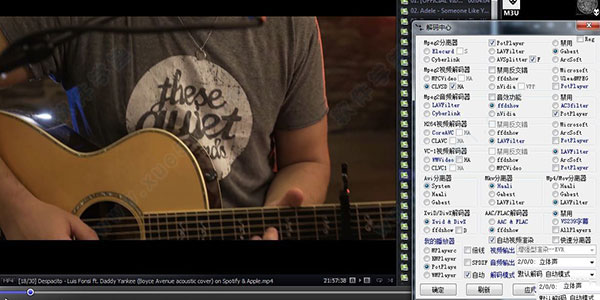
使用方法
一、设置“解码中心”1、“音频输出”设置,如图所示,我用的是5.1的箱子就选择了“3/0/2+SW: 5.1 声道”。
2、CoreAVC解码器设置输出色域(Output levels),强烈建议:电脑显示器选择PC(0-255)离子或液晶电视选择TV(16-235);CoreAVC其它参数不进行调节。
3、根据需求选择“解码模式”。如果机器配置不错,用“软解码”就能播放高清,请选择“默认解码 自动模式”;如需要进行“硬件加速/解码”,请选择“DXVA解码 自动模式”;最后再“确定”即可完成设置。
二、选择关联的视频、音频文件
如无特殊要求,选择“所有文件格式”,再“确定”即可完成设置。
三、解决异常播放问题
完成以上两步,基本上不需要再进行其它任何设置,你就已经可以播放绝大多数的高清视频了。对极少数的不能正常播放的文件,可再次运行Windows桌面上的“解码中心”,重新设置“解码模式”(什么都不懂的话就把每个模式都进行一下尝试);其中“PowerDVD DXVA模式”最节省系统资源,“ArcSoft DXVA模式”对原版的HDDVD/EVO兼容性最好。解决问题完成播放后,建议把“解码模式”重新设置到“默认解码 自动模式”或“DXVA解码 自动模式”,毕竟自动模式的兼容性是最好的!

版本修改
1、播放器新增PotPlayer_v1.7.19955 X64
更新PotPlayer_v1.7.19955 X32
V2修正了安装/卸载程序的瑕疵
2、解码中心
PotPlayer X64 解码模式进行了优化调整;
V3修正了解码设置的兼容性问题。
3、解码器
更新LAVFilters 0.74.1
功能特色
1、专业解码超强HDTV支持,高保真解析,无与伦比的视听体验!
2、极致体验
专业解码设置,复杂功能简易实现,追求极致发烧体验!
3、极速解码
全面开启硬件加速,CPU资源占用低,强劲高清解码!
4、完美播放
全格式支持,主流媒体格式一网打尽,完美播放!
5、多核引擎
内置多家主流播放器,聚各家所长,完美体验!
6、免费无广告
完全免费,一如既往的清爽,绝无广告和插件干扰!
安装注意事项
1、安装前请先卸载与本软件功能类似的解码包及播放器(包括终极解码的旧版),强烈建议在卸载后重新启动Windows系统再进行安装;Windows7/Vista下使用,需关闭系统UAC功能(用户账户控制);可与终极解码兼容,不必卸载的软件包括:Windows Media Player、PowerDVD 6.5以上、Sonic CinePlayer HD.DVD Decoder v4.x、会声会影、Nero、ArcSoft TotalMedia播放器。2、根据需要,安装预定的解码器组合,以保证较好的兼容性。
完全安装:全能播放支持,包括QT与Real解码,并支持编码功能;
典型安装:全能播放支持,包括QT与Real解码,但不含编码功能;
精简安装:常见视频、音频播放支持,不包括QT与Real解码,也不含编码功能。
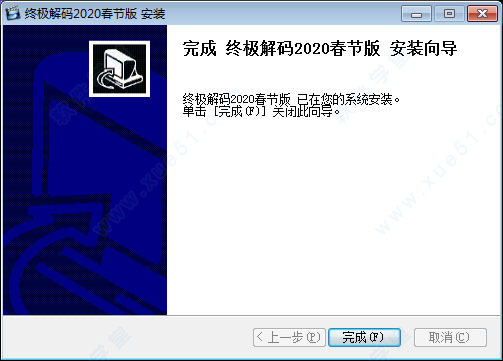
常见问题
1、终极解码对比别的编解码器集成包有何优势?“终极解码”对比别的解码包优势在于对HDTV的超强支持(其它常见的音、视频格式当然也不在话下!)。“解码中心”预设了各种解码模式,一般情况下,选取适宜的解码模式即可获得良好的播放效果;有经验的用户可在高级设置中自行调整,可以方便的通过解码中心切换分离器/解码器,某些特殊功能如DTS-CD播放、DVD软倍线、HDTV硬件加速等都能简单实现;同时兼容编码,配合压制工具可把常见媒体(AVI/MPG/VOB/MKV/OGM/…)转为RMVB/WMV/AVI/……。
2、如何使用终极“解码中心”的一些特殊设置?
a、硬件加速,选择上相关解码器的“HA”选项,即可进行硬件加速。nVidia的Mpeg2视频解码器比较特殊默认即可进行硬件加速;
b、CoreAVC解码器的快速解码,选择“F”选项即可;
c、“VPP”选项与Mpeg2视频的实时IVTC有关。nVidia的视频解码器+VPP,能对某些DVD规格的TP视频进行实时IVTC(注意:选上VPP后硬解码会失效,将进行软解码)。
d、“解码中心”右上角的“Reg”选项,可开启编解码器的快速注册功能。开启功能后,将鼠标移动到需要注册(regsvr32)或反注册(regsvr32 /u)的codec文件(.ax、.ocx或.dll)上,单击右键,就会弹出“快速注册”及“快速反注册”菜单。其实在codec文件上直接双击也就相当于“快速注册”了。
e、“音效功能”选项,对MPlayerc播放器是使用ffdshow的音效功能,对KMPlayer/PotPlayer是使用其内置的音效功能,均只开启了“音量正常化”功能以放大音量,其它的音频特效可由使用者在影音播放时自行设置。
f、Elecard/Moonlight分离器的“S”选项,可确保在播放高清TS/TP文件时,不会出现间码问题且字幕同步; AVSplitter分离器的“F”选项能加快播放时的跳转速度;ffdshow的“D”选项可强制开启ffdshow视频解码器“反交错”功能。
g、“解码中心”已可通过鼠标右键,完成解码器设置(常用音频、CoreAVC、WMV9、VonSub字幕、ffdshow、Haali)、不同版本分离器/解码器的切换(Elecard、CoreAVC)、播放器默认设置恢复以及解码模式保存/载入等功能。
h、默认不启用VobSub字幕,建议使用KMPlayer、PotPlayer的内嵌字幕功能来播放HDTV。“AllPlayers”选项可使KMPlayer及PotPlayer支持VobSub挂字幕。除系统自带字体(黑体、微软雅黑)外,可在安装时自动设置启用“方正准圆_GBK”及“方正隶变_GBK”字体;如字体后于该软件安装,通过“恢复默认状态”也可完成设置。
i、“PowerDVD兼容”是与PowerDVD兼容的选项,如系统中安装了PowerDVD则会自动选中该选项,将会优先使用PowerDVD自带的Cyberlink解码器;如取消该选项则会优先使用软件自带的Cyberlink解码器,可能出现与PowerDVD不兼容的情况。如PowerDVD后于该软件安装,建议重置该选项(即先取消,再选中),以保持良好的兼容性。
j、解码中心默认的自动模式,可通过分析媒体文件的文件名自动设置合适的解码模式。自动模式下,解码中心设置会自动切换“解码器”和“视频渲染器”,取消“自动视频渲染”选项可设置“视频渲染器”。 “自动模式”下,可通过鼠标直接双击虚拟光驱载入的原盘或其BDMV文件夹下的index.bdmv文件进行原盘播放。自动模式还可设置以下选项:
导入用户设置 - 默认选项。影音播放时,可在自动模式下,自动导入用户自定义的解码设置。用户自定义设置包括文件夹和文件两类设置项,文件夹设置项为“setting.fc”文件,对所在文件夹的所有媒体文件起作用;文件设置项为“主文件名 + .fc”文件,对所在文件夹的相同主文件名的媒体文件起作用。自动模式优先级为,文件设置项 > 文件夹设置项 > 默认自动模式。.fc文件可在“解码中心”中“保存设置”生成。建议在非自动模式(用户模式)下进行解码设置的播放测试,以获取特定媒体文件的最佳影音播放效果;“保存设置”后,再在自动模式下播放。对同类型的媒体文件一次设置,一劳永逸。
DXVA 720P -“DXVA解码 自动模式”默认选项,取消时可对720P视频进行软解,其它视频进行DXVA解码;
DXVA 1080P -“DXVA解码 自动模式”默认选项,取消时可对1080P视频进行软解,其它视频进行DXVA解码;
DXVA 修正黑位 - “DXVA解码 自动模式”选项,可自动修正黑位问题;
PotPlayer 设置 - 默认选项,可在“自动模式”下自动进行PotPlayer “启用内置分离器及音频解码器”的选项切换;
快速分离器,非默认选项,尽可能使用AVSplitter的“Fast Seek”设置(“F”选项),以增强播放器可操纵性。
PotBDMV 分离,非默认选项,可启用PotPlayer内置的Blu-ray源滤镜。PotPlayer进行源码输出时,会默认选中该选项,同时取消“快速分离器”选项。
MKV VobSub,非默认选项,支持POT/KMP播放MKV视频时,启用VobSub挂字幕,可确保字幕特效正常。
k、“禁用 Nero-DSFilter”选项,默认会自动选择上。取消时与Nero完全兼容,但可能出现个别播放问题。
l、“倍线”选项通过ffdshow实现软倍线功能,可在“视频输出”上选择X2、4:3全屏、16:9全屏三种倍线输出模式。
m、“SPDIF”输出,结合“解码中心”PotPlayer的“启用内置分离器,音频及视频DXVA解码器”选项,可在Windows7简单实现硬解及音频源码输出,可通过ffdshow和AC3filter实现各种音频(LPCM, DTS, EAC3, FLAC, WMA, AAC, MP3等)的“AC3 5.1/48KHz 重编码”输出。
3、win7下打开软件设置中心就被强制关闭?
1)点击“解码器使用”,选择“仅在系统默认设置播放失败后使用”。点击内部视频解码器和内部音频解码器全部取消选择。
2)点击外部视频解码器和外部音频解码器设置为全部设为系统默认。然后点击“多音频流”,选择“Gabest的流切换器”。
3)点击“视频处理-渲染器”,选上“修复在VMR9/D3D 8中破损的同步(撕裂)”和“开启VMR9混合模式”。
4)点击右键,点击“视频-高级”,确认“超级速度模式”已经被选上。
5)依次右键点击“CLAVC”(即CyberlinkH.264/AVC Decoder)、“MKV分离器-Haali”和“AC3filter”,分别选上“CLAVC 2.2.0.527”(若系统中安装有PowerDVD8,此项会变成PowerDVD)、“Haali 1.8.122.18”和“AC3filter+Sonic全解码”即可。
4、软件的解码中心,设置后提示运行时错误 424,怎么解决?
1、安装前请先卸载与本软件功能类似的解码包及播放器(包括该软件的旧版), 强烈建议在卸载后重新启动Windows系统再进行安装;Vista系统需在安装前关闭UAC功能。可与软件兼容,不必卸载的软件包括: Windows Media Player、PowerDVD 6.5以上、Sonic CinePlayer HD.DVD Decoder v4.x、会声会影、Nero。
2、根据需要,安装预定的解码器组合,以保证较好的兼容性。
展开全部内容





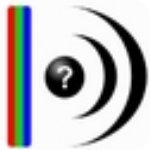
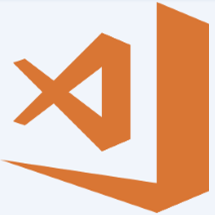
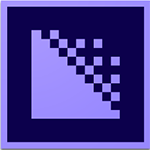

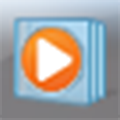









点击星星用来评分